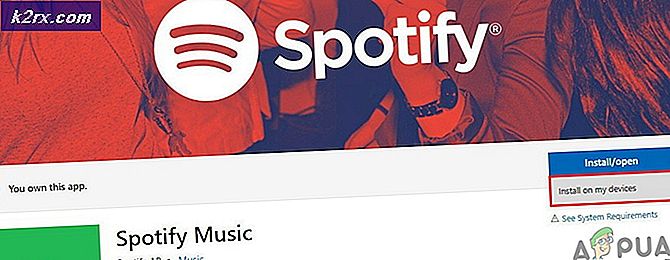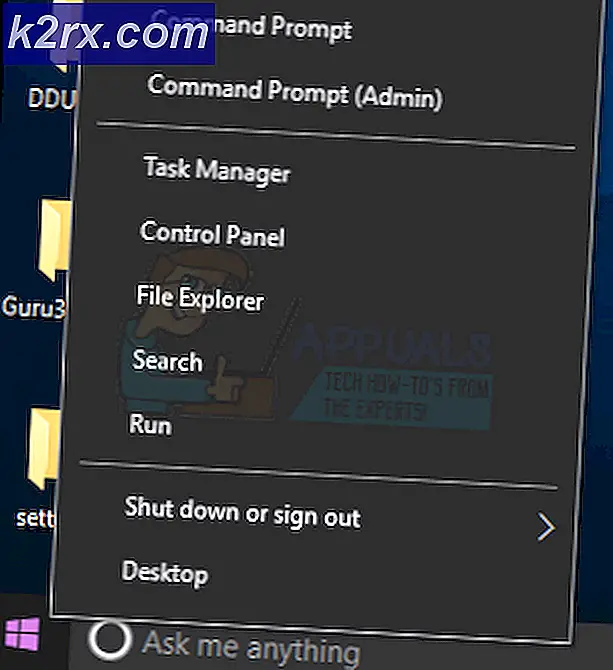MacOS Nasıl Güncelleştirilmiyor?
Güncellemeler, yeni özelliklerle birlikte kararlılık iyileştirmeleri getirmeyi amaçlar. Ancak, amaçlandığı gibi olmadıklarında, oldukça çileli olabilir. Çoğu zaman güncellemelerin sadece yüklenmediği durumlar vardır. Bazen, bir güncelleme yüklenmiyorsa, bununla ilişkili bir şekilde soruna neden neden olduğunu gösteren bir hata mesajı vardır. Bununla birlikte, herhangi bir hata mesajının istenmediği ve yine de güncellemenin yüklenmediği senaryolar vardır. Sorunun nedeni hakkında hiçbir fikriniz olmadığı için bu durumların en kötüsü olmalıdır.
Bununla birlikte, endişelenmenize gerek yok, çünkü bu makaleyi ele alacağız ve sadece devam etmeniz gerekiyor. Görünüşe göre, bazı durumlarda, Mac cihazlarını güncellemeye çalıştıktan sonra, cihaz gerçekte güncellemeyi kurmak Mac'te. Kullanıcılar indirip yüklemeyi denedikten sonra bile Yazılım Güncelleme altında Şimdi Güncelle düğmesini bulduklarından bu çok can sıkıcı olabilir.
Bu sorun çok yaygın ve bilindiği için olası nedenler artık kullanıcılar için de bilgidir. Davranışa aslında neyin neden olduğunu öğrenebilmeniz için aşağıda bunlardan bahsedeceğiz. Bununla birlikte, başlayalım.
Bununla birlikte, sorunu çözmek için kullanabileceğiniz farklı yöntemlere geçeceğiz ve sonuç olarak gerekli güncellemeleri başarıyla yükleyeceğiz. Hadi içine girelim.
Yöntem 1: Yer Açın
Bu noktada açıkça görüldüğü gibi, böyle bir sorunla karşılaştığınızda yapmanız gereken ilk şey, cihazınızda biraz yer açmaktır. Mac güncelleme için. Görünüşe göre, bir güncellemenin yüklenmesi için, güncellemenin bileşenleri için yeterli depolama alanına sahip olmanız gerekir. Alanınız neredeyse dolduğunda, güncelleme devam edemez ve bu nedenle, yüklemeyi denedikten sonra bile her yeniden başlatmada Şimdi Güncelle seçeneğini görürsünüz. Bu nedenle, bunu düzeltmek için biraz alan boşaltmanız gerekecek.
Bir güncelleme yüklemeye çalışırken genellikle en az 30 giglik bir boş alanınız olması önerilir. Bu nedenle, devam edin ve alanınız yoksa biraz yer açın. Artık ihtiyaç duyulmayan eski dosyaları silmeyi deneyebilir veya alternatif olarak bunları harici bir sürücüye yedekleyebilirsiniz. Amaç, güncelleme için biraz yer açmaktır. Yeterli alanınız olduğunda, sorunu çözüp çözmediğini görmek için güncellemeyi tekrar yüklemeyi deneyin.
Yöntem 2: Güvenli Modda Önyükleme
Güncellemenizin yüklenememesinin bir başka nedeni, cihazınıza yüklediğiniz üçüncü taraf yazılımıdır. Bu oldukça yaygın bir durumdur ve sahip olduğunuz belirli uygulamaların güncellemeyi kesintiye uğratabileceği tonlarca durum vardır. Bazı kullanıcılar, Cisco AnyConnect uygulaması nedeniyle sorunla karşı karşıya kaldı. Ancak, sizin durumunuzda, bir şey olabilir ve tam uygulamayı tanımlamak gerçekten zordur. Bu nedenle, daha güvenli bir seçenek, Mac'inizi Güvenli Moddayken güncellemektir. Aslında Güvenli Mod'un yaptığı şey, cihazınızı yalnızca minimum ve gerekli hizmetlerle başlatmasıdır. Bu yararlıdır, çünkü güncellemeye müdahale edebilecek herhangi bir şey başlamaz ve kolayca güncelleme yapabilirsiniz. Güvenli Modda başlatmak için aşağıdaki talimatları izleyin:
- Her şeyden önce, Mac cihazınızı kapatın.
- Kapatıldıktan sonra açın, ancak hemen Vardiya anahtar.
- Aşağı bastırmaya devam edin Vardiya Apple logosunu ekranda görene kadar tuşuna basın.
- Bundan sonra anahtarı bırakabilirsiniz.
- Oturum açma ekranında, Güvenli mod menü çubuğunda kırmızı renkte.
- Giriş yapın ve ardından güncellemeyi yüklemeyi deneyin.
- Bunun sorunu çözüp çözmediğine bakın.
Yöntem 3: macOS Kurtarma'yı kullanın
Mac'lerde yerleşik macOS Kurtarma seçeneğini kullanarak da sorunu çözmeyi deneyebilirsiniz. MacOS Recovery'nin yardımıyla, kullanıcılar bastıkları tuş kombinasyonuna bağlı olarak macOS'un belirli bir sürümünü yükleyebilirler. Bu gerçekten basit ve yapması çok kolay. Mac'iniz için en son güncellemeyi yüklemek için aşağıdaki talimatları izleyin.
- Her şeyden önce, Mac'inizi kapatmanız gerekecek.
- Kapatıldıktan sonra tekrar açın ve düğmesine basın ve basılı tutun. Seçenekler + Command + R anahtarlar.
- Bu tuş kombinasyonu, cihazınızla uyumlu olan mevcut en son macOS sürümünü yüklemek için kullanılır.
- Sen götürüldüğünde macOS Yardımcı Programları ekrana tıklayın MacOS'u yeniden yükleyin seçeneği.
- Bitmesini bekleyin.
Yöntem 4: Güncellemeyi Manuel Olarak İndirin
Son olarak, güncellemeyi yüklemenin bir başka yolu da güncellemeyi Apple’ın web sitesinden manuel olarak indirmektir. Güncellemeler yayınlandığında, genellikle Apple'ın web sitesinde İndirilenler bölümünde listelenir. Bu nedenle, güncellemeyi otomatik olarak yükleyemezseniz, web sitesinden kendi başınıza indirebilir ve indirmeyi tamamladıktan sonra yükleyebilirsiniz. Bunu yapmak oldukça basit.
Apple’ın web sitesine gidin ve orada aradığınız güncellemeyi arayın. İhtiyaç duyduğunuz güncellemenin sürümünü şuradan kontrol edebilirsiniz: Yazılım güncellemesi pencere. Sürümü öğrendikten sonra, sadece arayın ve İndir buton. Bundan sonra, yüklemek için güncellemeyi çalıştırın. İşe yarayıp yaramadığını görün.